-
U盘安装ghost xp纯净版系统方法
- 2017-06-11 14:04:23 来源:windows10系统之家 作者:爱win10
ghostxp纯净版在哪里下载安装,xp纯净版系统运行稳定,兼容性好,系统功能性能增强,运行效率高,系统运行安全的特点,很多人都喜欢它,但是很多xp用户不知道怎么安装,那么就让系统之家小编告诉大家U盘安装ghost xp纯净版系统方法吧,保证让你们学会。
ghost xp纯净安装教程:
第一步、用U盘启动盘制作工具制作U盘启动盘
1、准备一个U盘(4G以上最佳),使用U大师U盘启动盘制作工具快速制作U盘启动盘。
2、Ghost XP系统文件。
(注:一般ghost xp系统系统是这样的命名方式:LBJY_Ghost_XP_SP3_2014.01,一般都是有Ghost XP SP3字样的,文件是iso格式的,如果将iso解压出来就会得到一个gho格式的文件,对于U大师来说不管是iso的系统还是gho的系统,都是可以一键安装的,读者可以放心使用)。
相关链接:
下载U大师U盘启动盘制作工具4.3.5
U大师U盘启动盘制作工具4.3.5使用教程
第二步、用制作好的U盘启动盘启动电脑
1.查询自己电脑进入BIOS的快捷键,将U盘设为第一启动设备。
(注:组装机根据主板找到快捷键,品牌机和笔记本根据品牌找到快捷键,可能有些品牌的台式机与笔记本快捷键不一样。)
2.把制作好的U盘插入需要安装系统的电脑USB插口。
相关链接
BOIS设置教程
第三步、运行PE系统
1.打开电脑就会自动进入U大师U盘启动盘PE系统选择菜单。
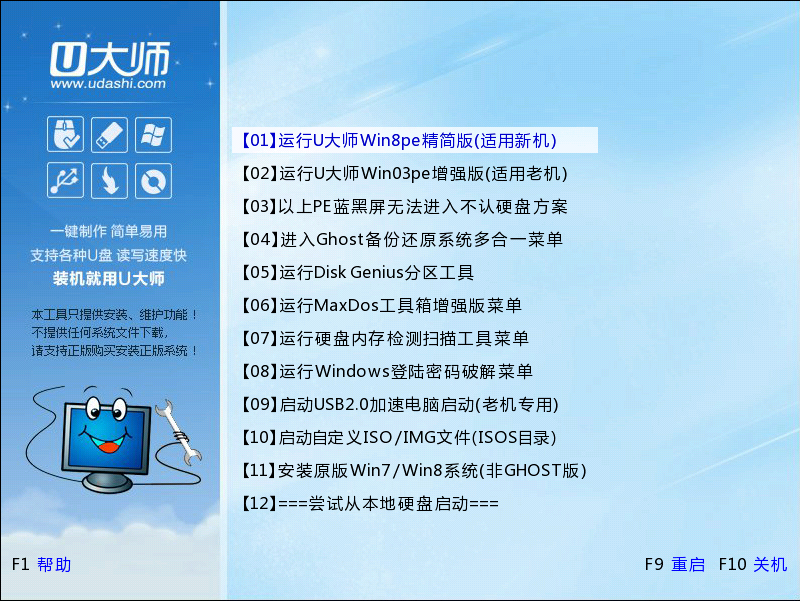
点击查看大图!2.新电脑可以选择“【1】运行U大师Winpe精简版”,比较旧的电脑请选“【2】运行U大师Win03pe增强版”。
增强版兼容的电脑比精简版要多
3.选择运行精简版后会将pe系统加载到虚拟磁盘,加载完会自动进入Win8pe系统的桌面
(注:教程以运行精简版为例,其实操作百变不离其宗,新旧电脑和不同配置加载速度会有微妙不同。如果有不明白可以咨询U大师客服部,对点上面那个妹子头像就可以直接连接U大师客服QQ交谈窗口。)
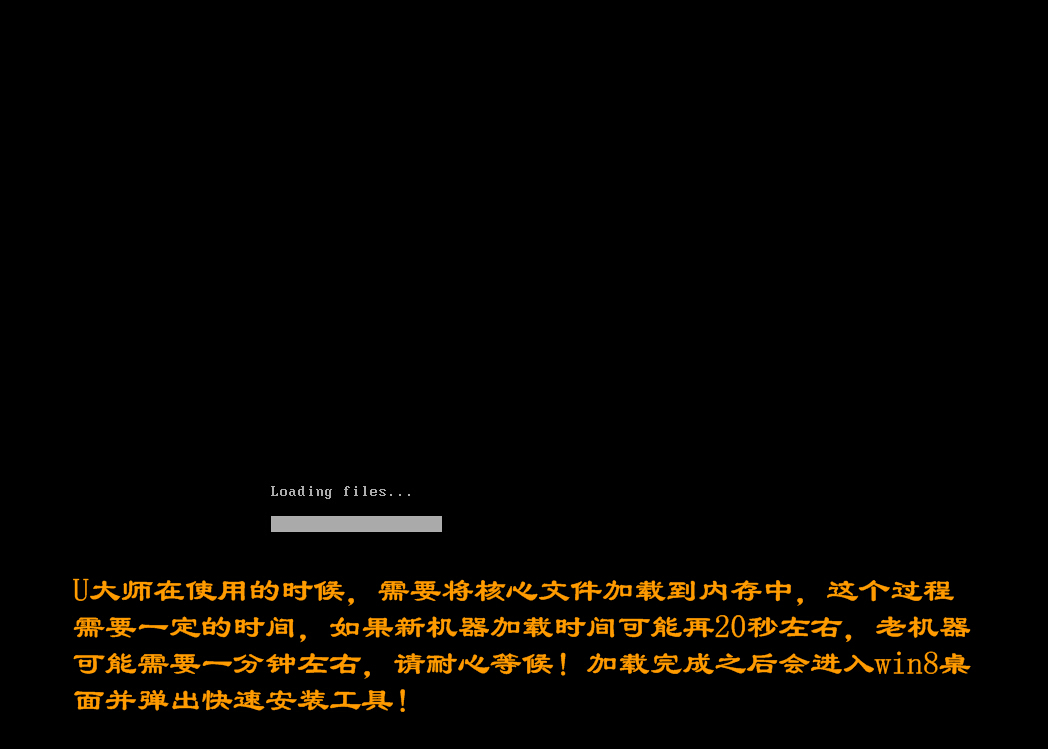
点击查看大图!第四步、在pe系统安装XP系统
1、进入win8pe后桌面图标会自行跳动三次,U大师快速装机便会自动弹出,如果没有自动弹出,读者可以点击运行桌面上的“U大师一键快速安装”,下图所示是安装ghost版本的系统,首先我们点击浏览,在U盘找到我们下载好的ghost xp的iso或者gho文件,然后看一下C盘的可用空间,安装ghost xp的话小编建议C盘空间30G,然后点一下C盘,点击开始。
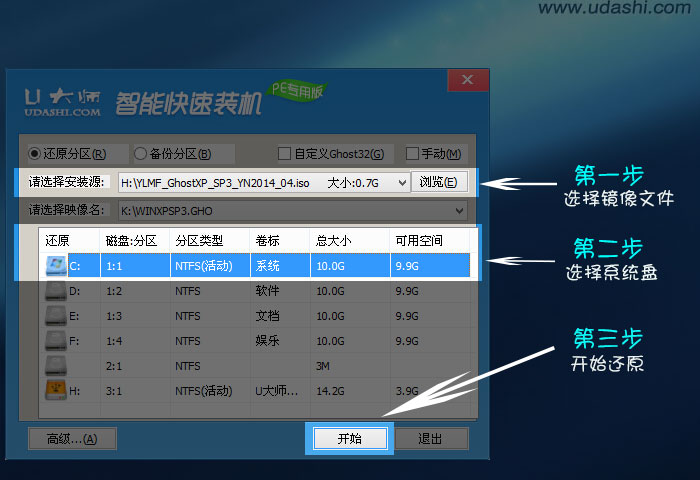
点击查看大图!2、点击开始后,会弹出一个警告,意思是:“C盘中所有数据都将被清除,请在还原前做好数据备份,继续还原吗?”这里读者朋友一定要三思而后行,确认清楚后C盘中已经没有什么重要的数据了,然后点--是。
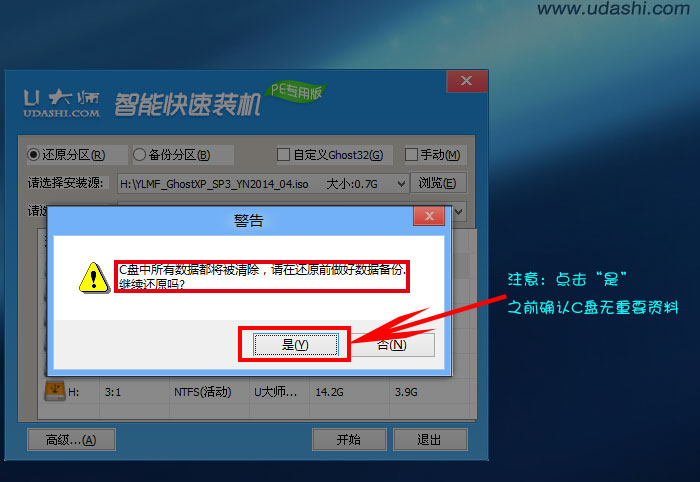
点击查看大图!3、点完“是”后,就会出现下图所示界面,这时我们需要注意:在此界面下,不要去动电脑以及U盘,以免中途失败。等到滚动条走到100%时,会提示你重新启动电脑:
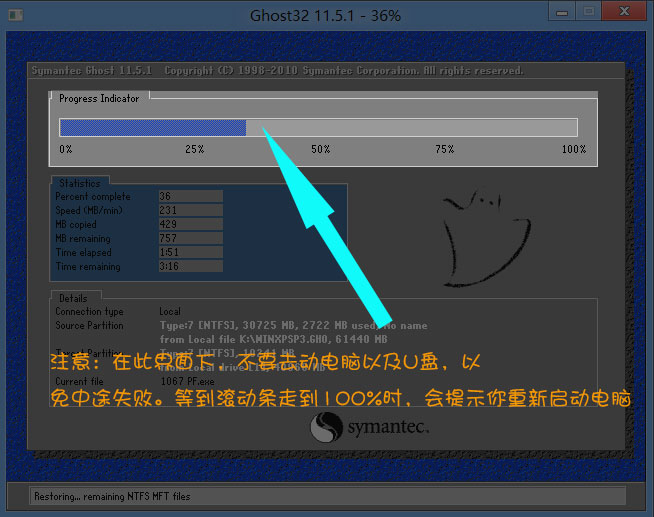
点击查看大图!4、等到滚动条读完后,就会出现一个还原成功提示--还原成功完成,您的计算机将在15秒内重启,这时候先把U盘拔下来,以免重启再次进入U大师pe界面,点击立即重启。
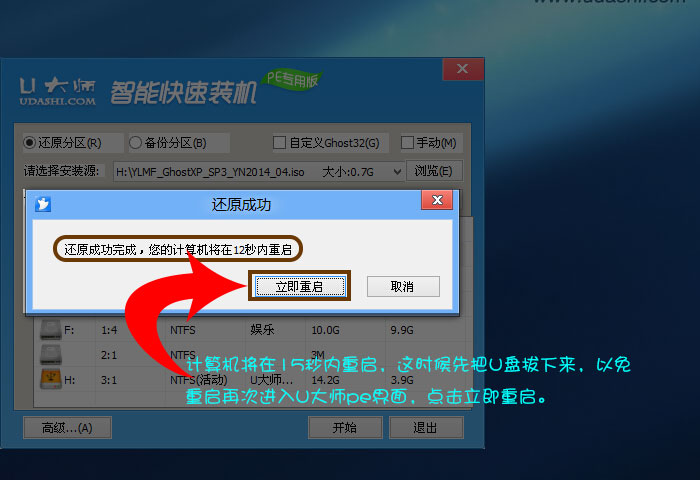
点击查看大图!第五步、进入系统自动安装界面
1、电脑重启后,便会出现下图界面,这时系统正在全自动安装,我们只需要耐心等待,如果出现蓝屏的现象,那就需要我们关闭电源,重启进入BIOS,把硬盘兼容模式由AHCI改IDE
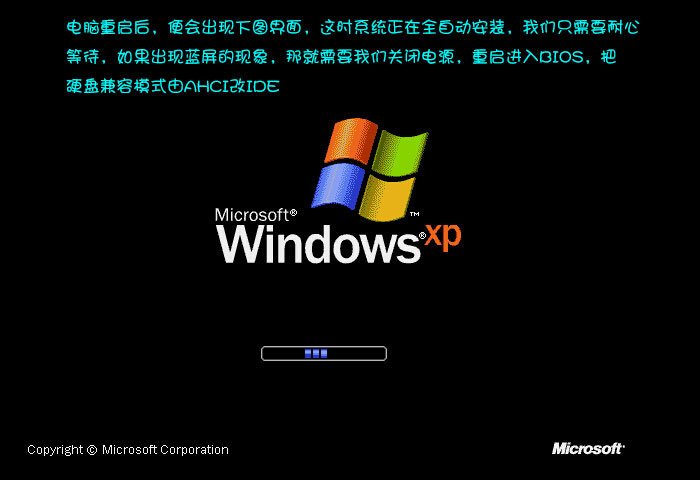
点击查看大图!2、安装完后,出现下图界面,那么说明系统基本安装完成,因为ghost xp一般都是集成的万能驱动的,所以安装好系统的同时也基本上把驱动给安装好了,如果有提示驱动未安装好,我们可以下载驱动精灵,或者鲁大师来安装,如果不能上网,那就需要下载带网卡版本的驱动精灵,安装时会提示安装网卡。

综上所述,这就是U盘安装ghost xp纯净版系统方法了,很多人不知道u盘安装系统的优点在哪里,那么就让系统之家小编告诉大家吧,1、可以将系统镜像文件复制到u盘内,方便安装系统时使用;若u盘有足够大的空间,则可以多放几个系统镜像文件方便使用。2、u盘传输速度快,使用方便、快捷。3、安全性高,u盘内的系统与电脑本地系统是完全独立的,不会相互影响。4、与光盘相比,u盘更便于存放,有利于数据的保护。5、使用简单,使用电脑主板能够支持usb启动即可使用。这么好用的方法,还不赶快收藏起来。
猜您喜欢
- memtest怎么用,小编告诉你如何使用Mem..2018-07-13
- 小编告诉你U盘怎么装系统2017-08-24
- 小编告诉你笔记本电脑如何更换cpu..2017-10-26
- 小编教你如何用u盘装win7系统..2019-02-13
- 教大家怎么下载电脑系统到u盘上..2022-04-11
- u盘测试软件_小编告诉你怎么测试U盘..2017-11-24
相关推荐
- bios密码,小编告诉你如何设置bios密码.. 2018-08-11
- 怎么用u盘给电脑重装系统win10.. 2023-02-28
- 新手第一次u盘装系统win7教程.. 2022-12-25
- 小编告诉你怎么使用U盘来装系统.. 2017-08-21
- 华擎u盘启动,小编告诉你华擎主板如何.. 2017-12-15
- 小编告诉你u盘安装win7 2017-10-12





 魔法猪一健重装系统win10
魔法猪一健重装系统win10
 装机吧重装系统win10
装机吧重装系统win10
 系统之家一键重装
系统之家一键重装
 小白重装win10
小白重装win10
 电脑公司ghost Win7系统下载32位纯净版1810
电脑公司ghost Win7系统下载32位纯净版1810 游戏专用64位win10高端专业版v2023.05
游戏专用64位win10高端专业版v2023.05 雨林木风win10系统下载32位专业版v201807
雨林木风win10系统下载32位专业版v201807 最新可牛影像v2.7正式版(可牛影像官方下载)
最新可牛影像v2.7正式版(可牛影像官方下载) 深度技术ghost win7 sp1旗舰版 x64 v2014.12
深度技术ghost win7 sp1旗舰版 x64 v2014.12 萝卜家园Ghost Win7 64位旗舰版下载 v1906
萝卜家园Ghost Win7 64位旗舰版下载 v1906 花儿世界浏览
花儿世界浏览 BrowseEmAll(
BrowseEmAll( 系统之家win1
系统之家win1 系统之家Ghos
系统之家Ghos 萝卜家园ghos
萝卜家园ghos PicPick V3.2
PicPick V3.2 小白系统 gho
小白系统 gho 萝卜家园ghos
萝卜家园ghos 最新搜狗拼音
最新搜狗拼音 小白系统ghos
小白系统ghos Weeny Free A
Weeny Free A 小白系统ghos
小白系统ghos 粤公网安备 44130202001061号
粤公网安备 44130202001061号